Настройка SIP телефонов
Mango Talker - настройка
API интеграции
Настройка ВАТС
/ Часто ищут
Ручное добавление сделки без привязки к обращению
Общее
В Журнале сделок вы можете вручную добавить сделку без привязки к обращению. Это позволит вам собирать сведения о сделках, не привязанных к какому-то конкретному обращению.Примечание. Если же вам необходимо создать сделку с привязкой к обращению, вы можете это сделать в Журнале обращений (в строке нужного вам обращения).
При создании сделки вручную вы указываете значения следующих параметров:
- Сумма;
- Дата закрытия сделки;
- Источник;
- Канал;
- Кампания;
- Телефон Клиента;
- Воронка;
- Статус сделки в воронке продаж;
- ФИО менеджера, ответственного за сделку.
Вы можете менять сумму сделки, добавленной вручную, чтобы в Журнале сделок показывались нужные данные. Однако нельзя менять сумму сделки, загруженную автоматически. Кроме того, в ранее созданной сделке, нельзя изменить параметры «Источник», «Канал» и «Кампания».
Добавление сделки
Для этого в Журнале сделок:1) нажмите кнопку «Создать сделку»:
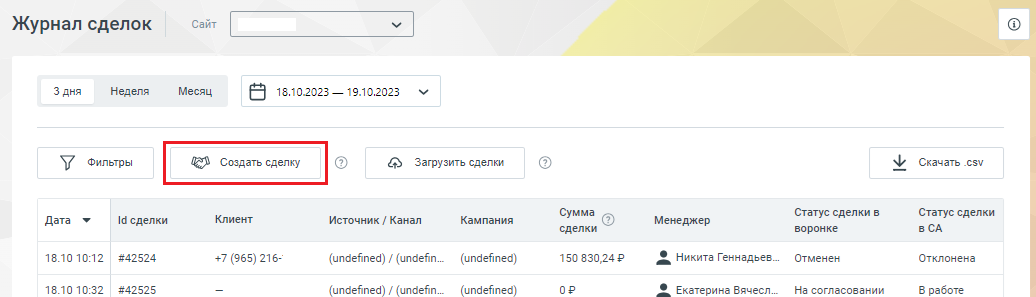
Примечание. Вводить сумму сделки нужно с учетом следующий ограничений:
- вводить только положительное число;
- использовать только арабские цифры от 0 до 9. Не допускается использовать точки и запятые;
- максимальное количество символов — 12.
3) введите дату закрытия сделки;
4) при необходимости, введите utm-метки сделки в поля «Источник», «Канал» и «Кампания»;
5) при необходимости, вы можете добавить информацию в сделку, для этого нажмите ссылку «Дополнительно». Будут открыты дополнительные поля, в которых вы сможете указать номер телефона Клиента, название воронки продаж (в которой находится сделка), статус сделки в воронке, а также ФИО менеджера, ответственного за сделку;
6) нажмите «Сохранить». Будет добавлена новая сделка в Журнал сделок.
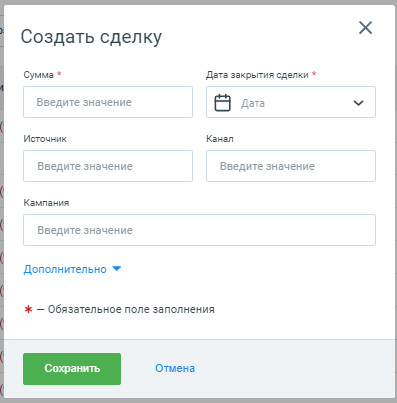
Редактирование и удаление сделки
Вы можете редактировать сумму сделки (и некоторые дополнительные параметры), добавленную вручную. Кроме этого, вы можете удалить всю сделку, добавленную вручную.Чтобы редактировать сделку в Журнале сделок необходимо:
1) найти нужную вам сделку и наведите курсор на поле «Сумма сделки». Если в этом поле будет показана иконка
2) нажать на иконку
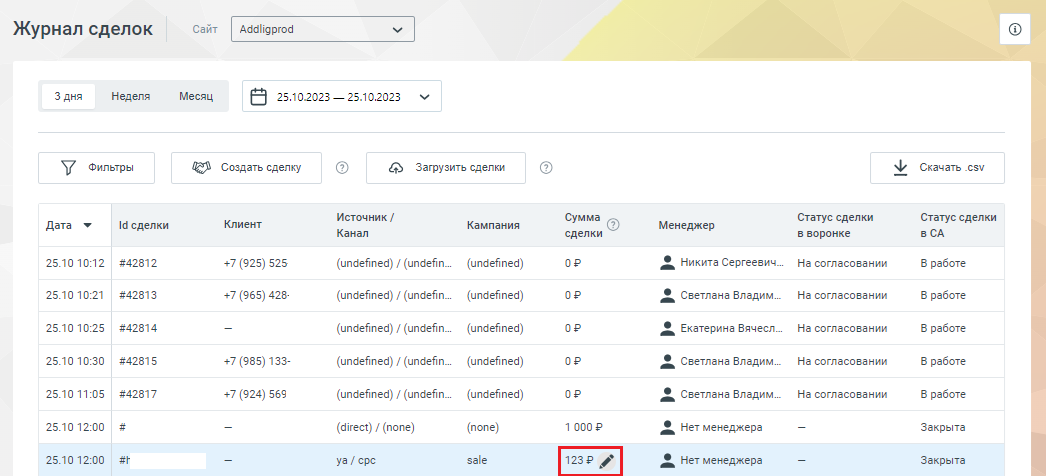
4) при необходимости, вы можете изменить дополнительную информацию о сделке, для этого нажмите ссылку «Дополнительно». Будут открыты дополнительные поля, в которых вы сможете указать номер телефона Клиента, название воронки продаж (в которой находится сделка), статус сделки в воронке, а также ФИО менеджера, ответственного за сделку;
5) нажмите кнопку «Сохранить».
Чтобы удалить сумму сделки, нажмите кнопку «Удалить»:
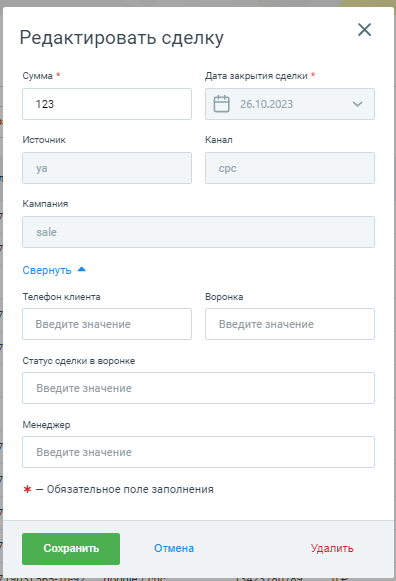
Остались вопросы? Напишите нам:
Мессенджеры
Задавайте вопросы в мессенджерах:
Оставьте заявку
Оставьте заявку в личном кабинете.
Написать в отдел по работе с клиентами: mango@mango.ru
Написать в техническую поддержку: techsupport@mangotele.com
